メール

お知らせ:当社は、お客様により充実したサポート情報を迅速に提供するため、本ページのコンテンツは機械翻訳を用いて日本語に翻訳しています。正確かつ最新のサポート情報をご覧いただくには、本内容の英語版を参照してください。
メール設定
なぜBiginでメールアカウントを設定する必要があるのですか?
Biginでメールを設定すると、アプリ内で直接メールの送信、受信、返信が可能になります。これにより、メールクライアントとBiginを行き来する必要がなくなります。
一斉送信メールと個別メールで異なる「差出人」メールアドレスを設定できますか?
はい、各種設定は設定> メール> Composer 設定で行えます。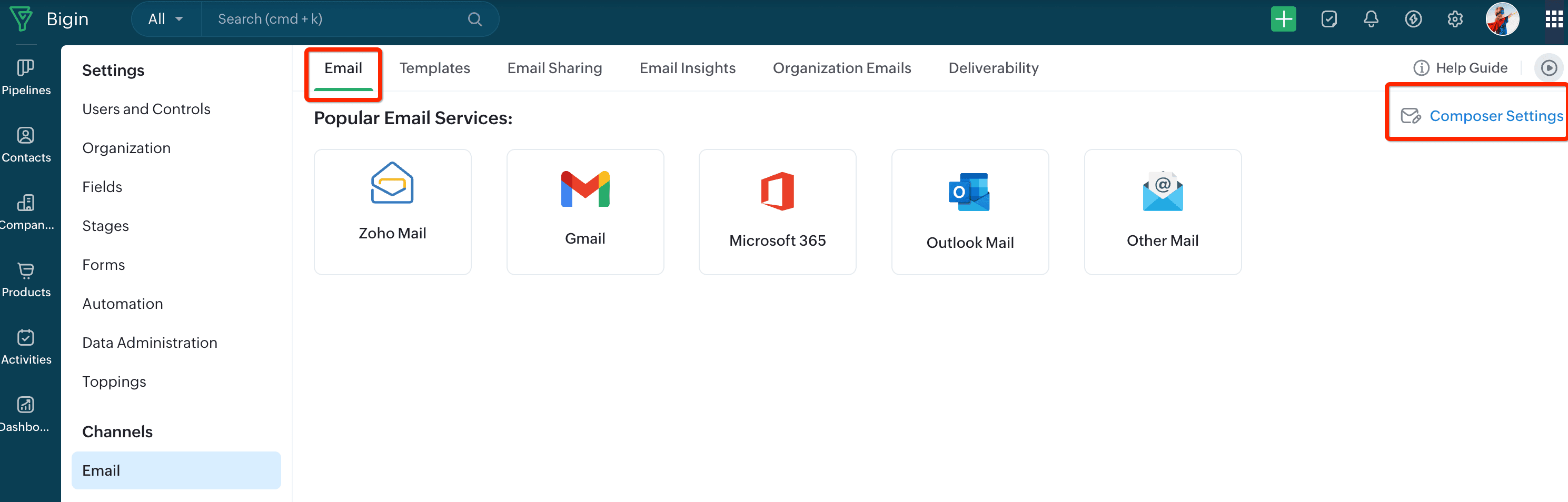
Biginでメールを設定すると、アプリ内で直接メールの送信、受信、返信が可能になります。これにより、メールクライアントとBiginを行き来する必要がなくなります。
一斉送信メールと個別メールで異なる「差出人」メールアドレスを設定できますか?
はい、各種設定は設定> メール> Composer 設定で行えます。
MS OutlookやMicrosoft 365をIMAP-OAUTHプロトコルで連携する際に「SMTPメールを取得できません」と表示された場合は、該当する手順に従って対処してください。
Microsoft 365アカウントでSMTPが無効の場合、メールデータはサーバー間で移動されず、クライアント側で整理することができません。IMAPはサーバーとクライアント間の通信に利用され、ユーザーがサーバー上でメールを整理できますが、SMTPはクライアントストレージ上でメールを整理することが可能です。
-
Microsoft 365 admin centerにログインし、ユーザー > 有効 ユーザーへ移動します。
-
Biginと連携するメールアドレスを使用しているユーザーを選択し、表示されるサイドパネルのメールをクリックします。
-
メール appsセクションの管理 メール Appsをクリックします。
-
まだ選択されていない場合は、Authenticated SMTP設定を選択します。
すでにオプションが選択されている場合は、一度選択を解除し、再度選択してください。 -
保存 Changesをクリックします。
メール 関連リスト
Zoho Biginでメールが設定されている場合、商談(パイプラインデータ)内でメールはどのように表示されますか?
初期設定では、パイプラインデータのEmails関連リストに、その商談に関連付けられている連絡先すべてから送信または受信したメールが表示されます。商談固有のメールだけでなく、関連付けられた連絡先との全てのやり取りが含まれます。
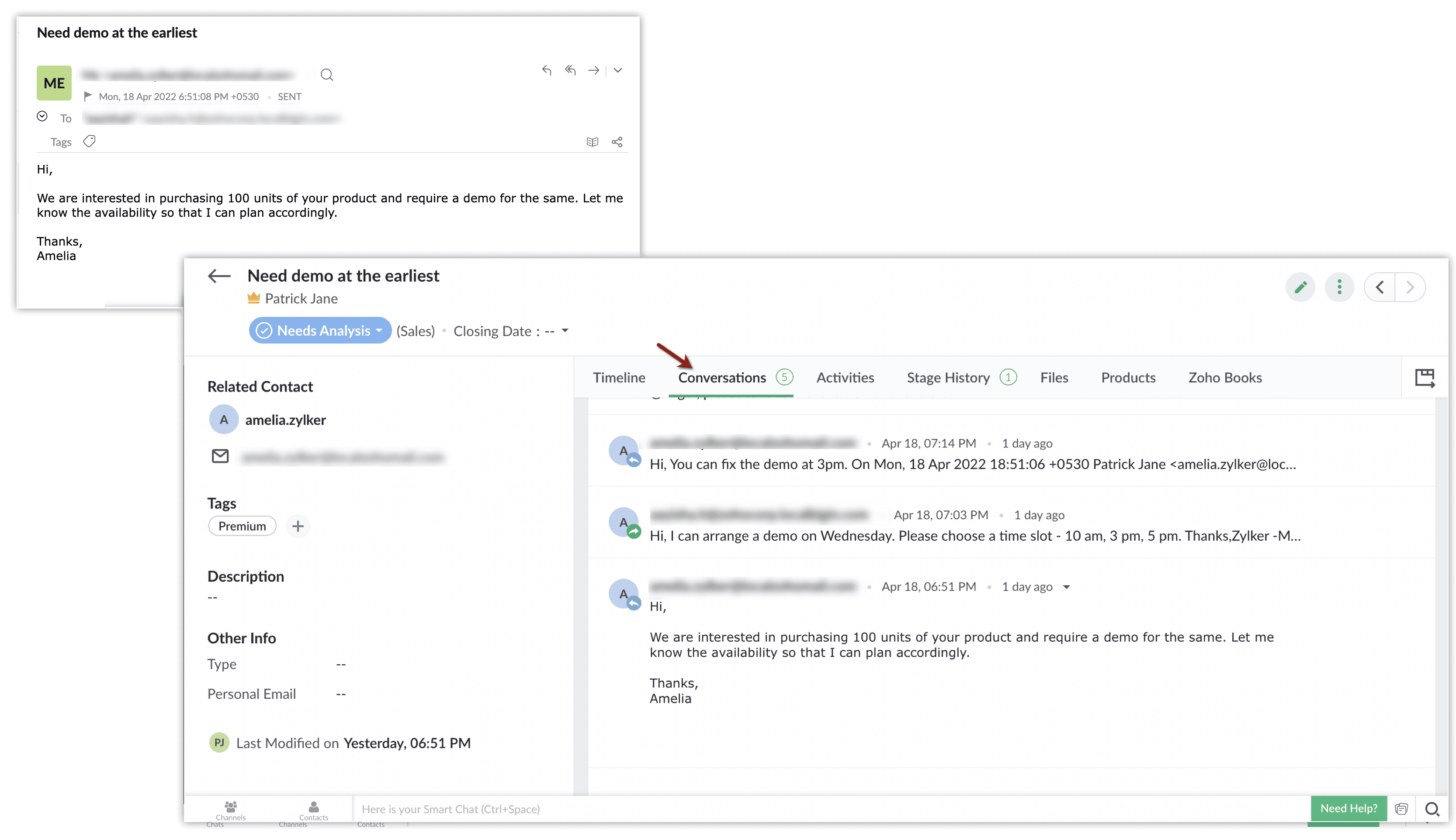
なぜ特定の商談にメールを手動で関連付ける必要があるのですか?
連絡先が複数の商談に関与している場合、連絡先全体のやり取りではなく、特定の商談に関連するメールのみを表示したい場合があります。手動で関連付けることで、商談ごとにメールを整理できます。
初期設定では、パイプラインデータのEmails関連リストに、その商談に関連付けられている連絡先すべてから送信または受信したメールが表示されます。商談固有のメールだけでなく、関連付けられた連絡先との全てのやり取りが含まれます。
なぜ特定の商談にメールを手動で関連付ける必要があるのですか?
連絡先が複数の商談に関与している場合、連絡先全体のやり取りではなく、特定の商談に関連するメールのみを表示したい場合があります。手動で関連付けることで、商談ごとにメールを整理できます。
メールを特定の商談に手動でリンクするにはどうすればよいですか?
メールを特定の商談に手動でリンクするには、以下の手順で操作します。
-
メール件名の上にカーソルを合わせます。
-
リンクボタンをクリックします。
-
連絡先に関連付けられている商談のリストから商談を選択します。
この操作は、連絡先タブおよびPipelineタブの両方から行えます。リンクオプションは、メール設定がそのアカウントで完了している場合のみ利用可能です。
メールが商談にリンクされていることを確認するには?
メールの横に新規アイコンが表示されていれば、パイプラインデータ(商談)にリンクされていることが示されます。
メールに関連付け済みの商談を解除または変更できますか?
はい、可能です。解除する場合は、件名にカーソルを合わせて「Unlink Pipeline データ(s)」をクリックしてください。商談を変更する場合は、件名にカーソルを合わせて「変更する Pipeline データ」をクリックしてください。
SPFおよびDKIM
『DKIM データ missing』とは何を意味し、どのように対処すればよいですか?
これは、ドメインのDKIM(DomainKeys Identified メール)データが正しく認証されていないことを示します。ドメイン設定ページに公開するキー値を入力した後、正しく公開されているか確認する必要があります。確認するには、https://zohomail。tools/#domainDetailsにアクセスし、TXTを選択してください。他にもDNSデータを確認できるツールがあります。Biginで作成した公開するキー値を入力し、「Lookup」を選択してください。
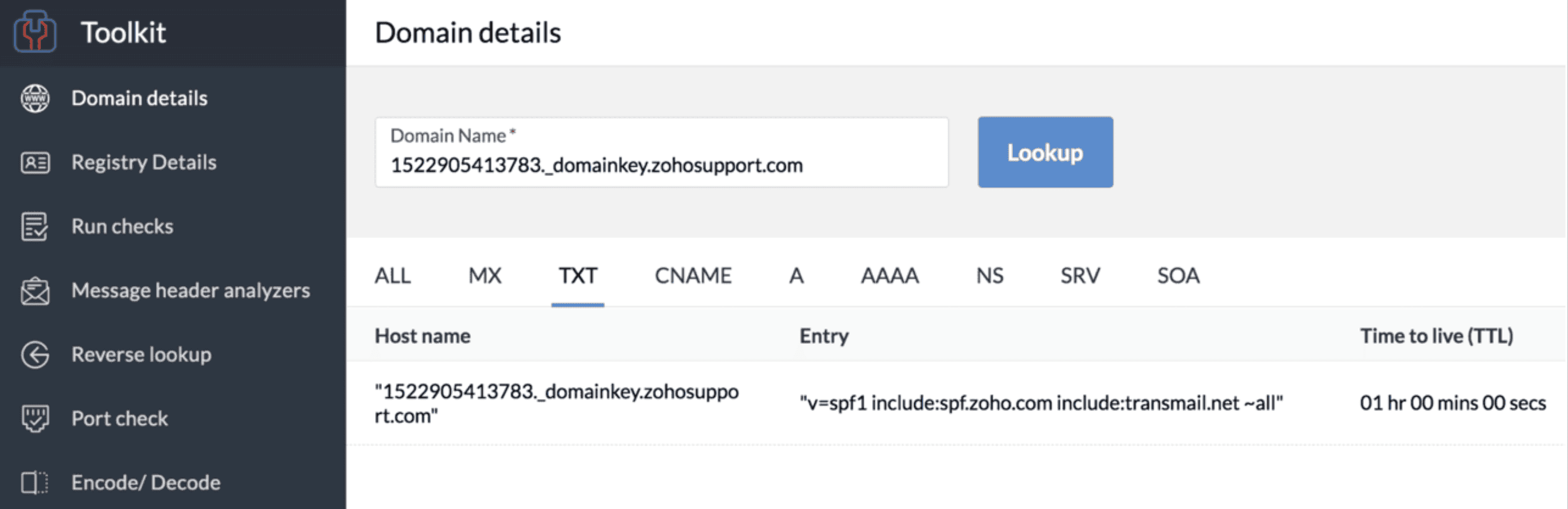
DKIMキーがスクリーンショットのように正しく表示されていない場合は、キーが正しく更新されていません。
ドメイン設定ページにアクセスし、Host/ドメイン名の列にはドメイン名を含めずに公開するキーを入力してください。例えば、ホスト名は「1522905413783。_domainkey」とし、「1522905413783。_domainkey。zohosupport。com」のようには入力しません。問題が解決しない場合は、サポートチーム(サポート@Bigin。com)までご連絡ください。
SPFが失敗する理由と対処方法
これは、ドメインのDKIM(DomainKeys Identified メール)データが正しく認証されていないことを示します。ドメイン設定ページに公開するキー値を入力した後、正しく公開されているか確認する必要があります。確認するには、https://zohomail。tools/#domainDetailsにアクセスし、TXTを選択してください。他にもDNSデータを確認できるツールがあります。Biginで作成した公開するキー値を入力し、「Lookup」を選択してください。
DKIMキーがスクリーンショットのように正しく表示されていない場合は、キーが正しく更新されていません。
ドメイン設定ページにアクセスし、Host/ドメイン名の列にはドメイン名を含めずに公開するキーを入力してください。例えば、ホスト名は「1522905413783。_domainkey」とし、「1522905413783。_domainkey。zohosupport。com」のようには入力しません。問題が解決しない場合は、サポートチーム(サポート@Bigin。com)までご連絡ください。
SPFが失敗する理由と対処方法
SPFデータは1つだけにしてください。2つ以上ある場合、メールシステムが混乱し、メールが拒否されることがあります。複数のSPFデータがある場合は、1つにまとめてください。
例:
次のような設定がある場合:
'v=spf1 含める:transmail。純 ~すべて'
'v=spf1 含める:zcsend。純 ~すべて'
'v=spf1 含める:zcsend。純 ~すべて'
次のように変更してください:
v=spf1 含める:transmail。純 含める:zcsend。純 ~すべて
SPF/DKIM データを更新した後、検証前にどのくらい待てばよいですか?
DNSの伝播状況によって24~48時間お待ちいただき、その後Biginで認証データをクリックしてください。認証が失敗する場合は、サポート@Bigin.comまでご連絡ください。
メール共有
Biginのメール共有とは何ですか?
メール共有を利用すると、組織内のユーザーが(許可されている場合)お互いのメールを表示できます。メールは非公開のままにすることも、すべてのユーザーと共有することも、各ユーザーが自身で選択することも可能です。
メール共有の設定方法を教えてください。
管理者の場合、設定>Channels>メール>メール共有の順に進み、以下のいずれかの設定を選択してください。
メール共有を利用すると、組織内のユーザーが(許可されている場合)お互いのメールを表示できます。メールは非公開のままにすることも、すべてのユーザーと共有することも、各ユーザーが自身で選択することも可能です。
メール共有の設定方法を教えてください。
管理者の場合、設定>Channels>メール>メール共有の順に進み、以下のいずれかの設定を選択してください。
-
非公開 – メールは誰とも共有されません
-
公開 – メールは他のユーザーと共有され、表示されます
ユーザーの選択 – ユーザー自身で決定できます(このオプションは管理者のみ有効化可能)
管理者以外のユーザーは自分のメール共有設定を変更できますか?
これは、管理者が設定でユーザーの選択オプションを選択した場合のみ可能です。
メールトラッキング(シグナル)
Zoho Biginにおけるメールトラッキングとは何ですか?
メールトラッキングを利用すると、受信者が以下の操作を行った際に把握できます。
-
メールを開封したとき
-
メール内のリンクをクリックしたとき
この目的のために、小さくて見えない画像(ウェブビーコン)を使用しています。受信者がメールを開き、画像の読み込みを許可すると、Zohoがそれを検知してメールが開封されたと記録します。
なぜメールのトラッキングが機能しないのですか?
なぜメールのトラッキングが機能しないのですか?
主な理由は以下の通りです:
- メールがZoho Biginから送信されていない
- トラッキングを有効にするためには、メールは必ずZoho Biginから直接送信する必要があります。
- 画像が表示されていない。
- 受信者のメールクライアントで画像がブロックされている場合、トラッキングピクセルは読み込まれません。受信者に「画像を表示」および外部画像の読み込みをメール設定で有効にするよう依頼してください。
メールが複数の受信者に送信された場合
メールが複数人(To、CC、BCC)に送信された場合、トラッキングは機能しません。ただし、マスメールには適用されません。プレーンテキストメールはトラッキングできません。
メール-In Topping
Biginのメール-Inとは?
メール-Inは、顧客からのメールを自動的にBiginパイプライン内のデータへ変換する機能です。顧客からメールを受け取るたびに手動でデータを作成する必要はなく、Biginがカスタムメールエイリアスを利用して自動的に処理します。
送信者が既にBiginに存在しない場合はどうなりますか?
メール-Inは、顧客からのメールを自動的にBiginパイプライン内のデータへ変換する機能です。顧客からメールを受け取るたびに手動でデータを作成する必要はなく、Biginがカスタムメールエイリアスを利用して自動的に処理します。
送信者が既にBiginに存在しない場合はどうなりますか?
送信者が既存の連絡先であれば、メールはそのデータに紐付けられます。
送信者が新規の場合は、新しい連絡先が自動的に作成され、そのデータに紐付けられます。
メール-Inの設定は誰ができますか?
メール-Inの設定は誰ができますか?
管理者権限を持つユーザーのみが以下の操作を行えます:
-
メール-Inトッピングのインストール
-
メールエイリアスの作成および管理
Biginでメール-Inを設定するには?
メール-Inのインストール
-
「設定」>「Toppings」へ移動します。
-
「メール-In」を検索し、「Install」をクリックします。
メールエイリアスの作成
-
「設定」>「Toppings」>「メール-In」へ移動します。
-
「追加する メール Alias」をクリックします。
「Automatically Reopen 完了済み データ through メール-In」機能とは?
この設定をオンにすると、以前に完了済みとなったpipeline データに対し、顧客が返信した際に自動的に再オープンされます。
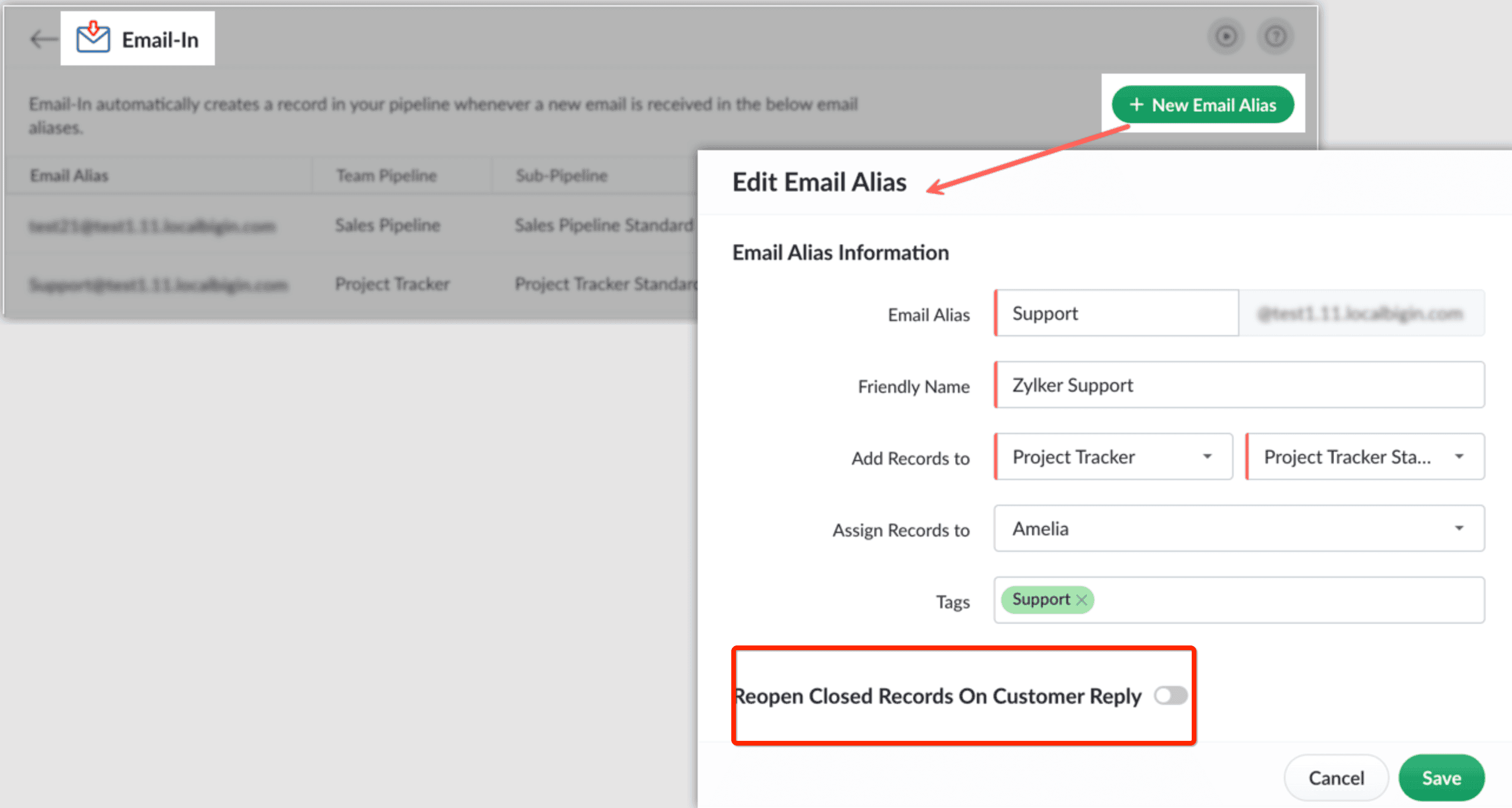
この設定をオンにすると、以前に完了済みとなったpipeline データに対し、顧客が返信した際に自動的に再オープンされます。
Zoho CRM 管理者向けトレーニング
「導入したばかりで基本操作や設定に不安がある」、「短期間で集中的に運用開始できる状態にしたい」、「運用を開始しているが再度学び直したい」 といった課題を抱えられているユーザーさまに向けた少人数制のオンライントレーニングです。
日々の営業活動を効率的に管理し、導入効果を高めるための方法を学びましょう。
Zoho Campaigns Resources
Zoho WorkDrive Resources
New to Zoho Workerly?
New to Zoho Recruit?
New to Zoho CRM?
New to Zoho Projects?
New to Zoho Sprints?
New to Zoho Assist?
Related Articles
データエンリッチメントトッピング
お知らせ:当社は、お客様により充実したサポート情報を迅速に提供するため、本ページのコンテンツは機械翻訳を用いて日本語に翻訳しています。正確かつ最新のサポート情報をご覧いただくには、本内容の英語版を参照してください。 Data Enrichment ...製品の作成と管理
お知らせ:当社は、お客様により充実したサポート情報を迅速に提供するため、本ページのコンテンツは機械翻訳を用いて日本語に翻訳しています。正確かつ最新のサポート情報をご覧いただくには、本内容の英語版を参照してください。 商品は、組織で販売または調達する物品やサービスを指します。Bigin ...ワークフロールールのトラブルシューティングFAQ
お知らせ:当社は、お客様により充実したサポート情報を迅速に提供するため、本ページのコンテンツは機械翻訳を用いて日本語に翻訳しています。正確かつ最新のサポート情報をご覧いただくには、本内容の英語版を参照してください。 即時ワークフローアクションは成功したのに、スケジュールされたワークフローアクションが失敗したのはなぜですか? スケジュールされた処理は、スケジュール時点でデータがワークフロー条件を満たしていない場合は失敗します。システムは実行前にデータを再検証します。 ...モジュールと項目
お知らせ:当社は、お客様により充実したサポート情報を迅速に提供するため、本ページのコンテンツは機械翻訳を用いて日本語に翻訳しています。正確かつ最新のサポート情報をご覧いただくには、本内容の英語版を参照してください。 タブ Bigin のタブを使用すると、連絡先、組織、商談など、ビジネスのさまざまな要素を分類して管理できます。タブ内のデータは「レコード」として保存され、各レコード内の情報は「項目」に保存されます。 Bigin で利用できるタブは次のとおりです。 連絡先 組織 商談 商品 活動 ...Biginの基本と活用ガイド
お知らせ:当社は、お客様により充実したサポート情報を迅速に提供するため、本ページのコンテンツは機械翻訳を用いて日本語に翻訳しています。正確かつ最新のサポート情報をご覧いただくには、本内容の英語版を参照してください。 Bigin とは? Bigin は、小規模ビジネス向けに構築・価格設定された、パイプライン中心の CRM ...



















